您需要创建提醒、任务和其他类型的注释来跟踪某些项目。当然,您可以使用专用的待办事项应用程序或其他任务管理软件。但也许您只是想要一种快速、简单且无麻烦的方式来创建和查看笔记。在这种情况下,Windows Sticky Notes 应用程序可能正合您的胃口。
粘滞便笺多年来一直是Windows 的一部分。但在最新版本中,Sticky Notes 更加强大和灵活。您可以保存和访问笔记的历史记录,并在其他Windows 10 计算机和设备之间同步它们。让我们来看看。
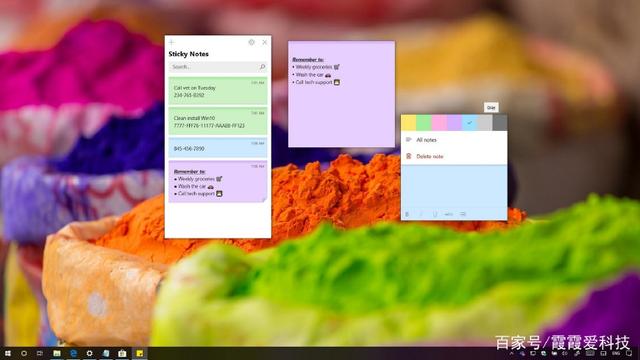
如何将便笺与您的Microsoft 帐户关联?
从此版本开始,您可以使用Microsoft 帐户登录Sticky Notes,在设备之间同步笔记,并将其备份到云端。操作方法如下:
1. 打开“开始”。
2. 搜索粘滞便笺并单击顶部结果以打开体验。
3. 单击右上角的“设置齿轮”按钮。
4. 单击“登录”按钮。如果您想停止同步笔记,请使用退出按钮。
5. 选择您在Windows 10 上使用的Microsoft 帐户。
6. 单击“继续”按钮。完成这些步骤后,您的笔记将上传到您的Microsoft 帐户,并且它们将在设备(包括Android 手机)之间同步。
如何在Windows 10 上使用便笺?
尽管Sticky Notes 版本3 仍然类似于传统应用程序,但体验已通过新的界面更改和功能进行了更新。要开始创建、编辑、删除和组织笔记,
请使用以下步骤:
1. 打开“开始”。
2. 搜索粘滞便笺并单击顶部结果以打开体验。
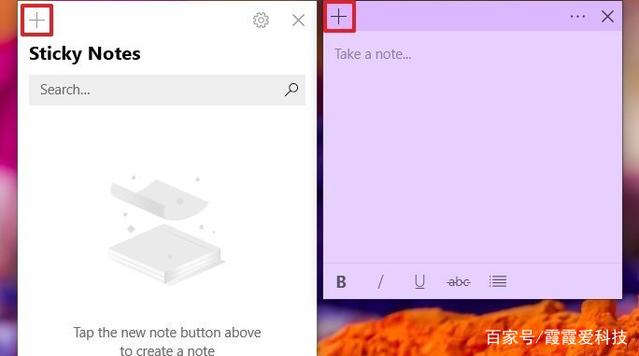
创建新笔记:
单击注释左上角的加号+、按钮或家庭体验。更改便笺颜色:单击便笺右上角的菜单按钮,然后选择所需的颜色。设置评论格式:键入评论,然后使用评论底部的工具栏设置内容格式。可用选项包括粗体、斜体、下划线、删除线和项目符号。删除注释:单击注释右上角的菜单按钮,然后单击删除注释选项。除了使用键盘添加内容之外,Sticky Notes 3.0还支持Windows Ink,这意味着在支持触摸的设备上,您可以使用手写笔使用自然手写来创建笔记。
如果您每天使用粘滞便笺,很容易让您的桌面上堆满笔记,因此从版本3.0 开始,该体验还包括一个新的主页来组织您的所有笔记。新家很简单,当您创建新笔记时,它们将按时间顺序出现。如果找不到注释,可以使用搜索框查找特定注释。如果您想编辑评论,请双击它。或者单击“垃圾桶”按钮将其删除。如上所述,您将在顶部找到一个用于创建新笔记、访问设置和关闭体验的工具栏。
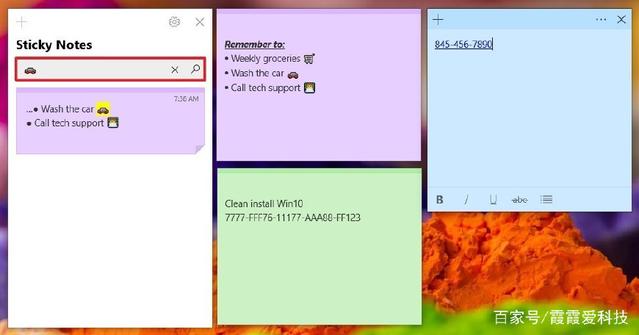
如何导出便笺内容?
如果您即将开始使用Windows 10 的全新副本,由于粘滞便笺能够将您的内容同步到您的Microsoft 帐户,因此您不再需要资源来备份您的笔记。但是,您仍然可以使用以下步骤导出笔记以进行妥善保管:
1. 在网络上打开Outlook。
2. 单击右上角的“设置齿轮”按钮。
3. 单击“查看所有Outlook 设置”链接。
4. 单击“常规”。
5. 单击隐私和数据。
6. 单击“导出邮箱”按钮。

完成这些步骤后,该过程最多可能需要四天才能完成。备份准备就绪后,您将收到一封电子邮件,其中包含下载Outlook 内容的链接,其中还包括笔记内容。
如何管理便笺删除设置?
利用这种体验,您只需单击一下即可删除注释,也可以使用确认对话框来防止意外删除注释。要在Windows 10 上启用或禁用删除确认,请执行以下操作:
1. 打开“开始”。
2. 搜索粘滞便笺并单击顶部结果以打开体验。
3. 单击右上角的设置齿轮和按钮。
4. 在常规下,在移除切换开关之前打开或关闭确认。完成这些步骤后,每次您尝试删除注释时都会出现一个确认对话框,具体取决于您配置的设置。
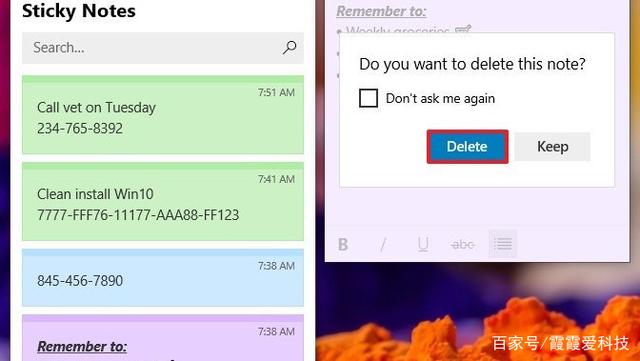
如何与Android 同步便签?
除了在其他Windows 10 设备上同步笔记之外,从Sticky Notes 3.0 开始,您还可以使用OneNote 将笔记同步到Android 手机。跨设备同步笔记的过程很简单,您只需在要访问笔记的设备上使用相同的Microsoft 帐户即可。
要使用Android 访问笔记,请执行以下操作:
1. 打开OneNote。
2. 单击右下角的“便笺”按钮。
3.进入“所有笔记”界面后,您可以选择一条笔记与其内容进行交互。
4.您可以点击右上角设置三点划线和按钮来更改背景颜色、分享或删除评论。
5. 如果要创建新笔记,请单击加号+ 按钮并使用笔记底部的工具栏设置内容格式。
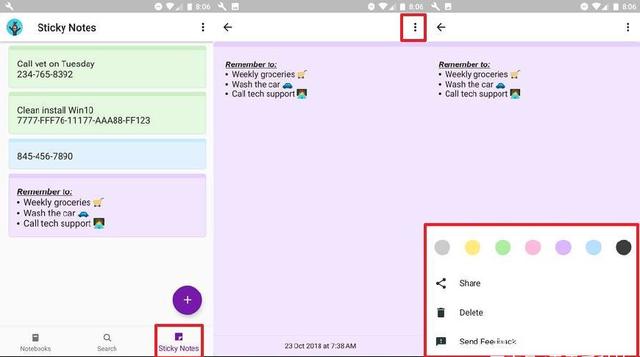
完成这些步骤后,您对便笺所做的任何更改都将在设备之间自动同步。
最后,您可以在其他Windows 10 计算机或设备上访问您的笔记。确保您已使用Microsoft 帐户登录粘滞便笺。登录另一台计算机或设备。打开笔记,登录您的Microsoft 帐户,您应该会看到您创建的笔记。








